Este posibil să faci o captură de ecran pe telefonul tău? Cum să faci o captură de ecran pe un computer și un dispozitiv mobil
Nu toți utilizatorii știu cum să facă o captură de ecran a ecranului pe Android atunci când se confruntă cu această întrebare. Poate știți cum să faceți capturi de ecran pe un computer, dar dacă nu aveți una la îndemână, vă vom folosi telefonul și programele de asistență. Astăzi, vom analiza toate modalitățile de a face o captură de ecran pe telefon.
Cum să faci o captură de ecran a ecranului pe Android pe telefonul tău, în 2 moduri
Bună prieteni! Capturile de ecran sunt o opțiune rapidă pentru a le spune cititorilor blogului despre realizările tale și pentru a face o fotografie unică. Poate fi postat și pe un site web sau blog.
Nu stăm întotdeauna la computer și, uneori, este nevoie să creăm una sau alta captură de ecran, chiar acum pe telefon. În acest articol, vom analiza procesul de realizare a unei capturi de ecran pe telefoanele care rulează Android.
Deci, cum să faceți o captură de ecran a ecranului Android de pe telefon? Există metode destul de simple care sunt accesibile oricărui începător. Prima modalitate simplă este prin apăsarea a două taste. Primul este butonul de pornire al telefonului și butonul de reducere a volumului. Să facem o captură de ecran. În același timp, apăsați butonul de pornire, de obicei acesta este situat în partea dreaptă pe Android.
Apoi, țineți apăsat butonul de reducere a volumului inferior, care este situat în partea stângă. Sau pe panoul telefonului. După aceasta, va apărea un clic. Și veți vedea o captură de ecran în fereastra Android. Butoanele trebuie apăsate simultan. Fotografia pe care ați făcut-o poate fi găsită în memoria dispozitivului prin „Imagini”.
Următoarea metodă de a face capturi de ecran este utilizarea „Gesturi speciale”. Această funcție este disponibilă în versiuni mai moderne de Android și Smartphone. Pentru ca acesta să funcționeze, trebuie să fie activat prin „Setări” ale telefonului. Apoi, glisați cu degetul pe ecranul telefonului și faceți o captură de ecran.
Există, de asemenea, o pictogramă Captură de ecran pe ecranul telefonului dvs. Trebuie să deschideți meniul rapid de sus, să faceți clic pe el și captura de ecran este gata.
Cum să faceți o captură de ecran a ecranului pe Android folosind un computer de pe telefon
Există programe speciale pe Internet care vă permit să faceți capturi de ecran pe telefon prin intermediul unui computer. Vom analiza programul - MyPhoneExplorer. De ce acest program anume? Este gratuit și îl puteți descărca de pe Internet. Instalarea acestui utilitar este simplă. După ce instalați programul pe computer, treceți la procesul de creare a unei capturi de ecran.
Conectați cablul USB la computer și telefon. Apoi, lansați programul – MyPhoneExplorer. Apoi, procedați conform următoarelor instrucțiuni. În programul în sine, trebuie să facem clic pe secțiunea „Diverse” și să selectăm „Tastatura telefonului” (Figura 1).

După aceasta, va fi creată o captură de ecran și o putem salva pe computer făcând clic pe butonul „Salvare”, care se află în panoul programului.
Captură de ecran de pe telefon folosind programe
Știm că fiecare telefon are o aplicație specială, sau cum se mai numește și Google Play. Folosind-o puteți descărca programe pentru crearea de capturi de ecran. Enumerăm cele mai convenabile aplicații care vă vor ajuta în această problemă:
- Captură de ecran. Acest program are o funcționalitate foarte simplă. Face poze de pe ecranul telefonului prin simpla agitare a dispozitivului telefonului sau apasand butoanele despre care am vorbit mai sus.
- Captură de ecran. Acest program este oficial și solicită utilizatorilor să-și confirme drepturile de utilizare. Dar funcționează într-un mod similar, de exemplu, cu opțiunea anterioară.
- Captură de ecran PRO. Această aplicație face capturi de ecran pe telefonul dvs. cu un singur clic pe buton. Doar arată cu degetul către butonul „Start” și programul selectează zona dorită de pe ecranul telefonului pentru a face o captură de ecran.
Puteți descărca astfel de aplicații gratuit. Ei fac capturi de ecran pe Android foarte repede și salvează imaginile. Acum, știm cum să facem o captură de ecran a ecranului Android de pe telefon.
Smartphone-ul sau tableta dvs. rulează pe sistemul de operare Android 9, trebuie să salvați o captură de ecran de pe ecran, dar nu știți cum? Pe această pagină veți găsi informații cum să faci o captură de ecran pe un smartphone cu Android 9, poate că informațiile vor fi potrivite pentru alte versiuni de Android. Funcția de captură de ecran de pe telefon vă permite să faceți o fotografie a tot ce se află pe ecran și să salvați acest fișier, pe care îl puteți vizualiza, edita, transfera, trimite sau efectua o altă acțiune în orice moment. Există două opțiuni în general posibile pentru salvarea unei capturi de ecran de pe ecran pe Android 9 Pie și, în funcție de telefon sau tabletă, pot exista și alte metode care au fost adăugate de producătorul dispozitivului dvs., cu excepția cazului în care, desigur, funcționează pe o versiune pură. de Android.
Să vedem prima metodă Cum să salvați o captură de ecran a smartphone-urilor pe Android versiunea 9. Această metodă ar trebui să funcționeze pe aproape toate dispozitivele Android, indiferent de versiunea sistemului de operare.
Pentru a face o captură de ecran, trebuie să apăsați simultan următoarele două butoane de pe telefon, butonul „Volume Down” și butonul „Power/Lock” și țineți apăsate ambele butoane timp de câteva secunde. (Pentru cei care nu înțeleg cum să facă o captură de ecran, apăsați imediat butonul de reducere a volumului și butonul de pornire.)
Dacă ați făcut totul corect, veți auzi un clic de la cameră și veți vedea o notificare despre salvarea capturii de ecran.
Și dacă nu funcționează, atunci poate că nu ați apăsat butoanele în același timp sau nu le-ați ținut apăsat suficient de mult, încercați mai multe încercări, de obicei nu funcționează prima dată.
A doua metodă vă permite, de asemenea, să faceți o captură de ecran pe un telefon cu Android 9, precum și pe alte versiuni de Android.
Apăsați și mențineți apăsat scurt butonul „Pornire/Blocare” de pe tabletă sau smartphone, după care ar trebui să apară un meniu cu opțiuni, de obicei în acest meniu există un buton „Oprire”, „Repornire” sau „Captură de ecran”, la unele modele acolo sunt alte articole. Pentru a face o captură de ecran în meniu, trebuie să faceți clic pe „Captură de ecran”, după care captura de ecran va fi salvată pe dispozitiv.
Uită-te la captura de ecran salvată pe telefonul tău în galerie, unde sunt alte fotografii, dar în pachet sunt capturi de ecran.
- Vom fi bucuroși dacă lăsați o recenzie sau împărtășiți informații utile.
- Vă mulțumim pentru receptivitate, asistență reciprocă și sfaturi utile pe tema paginii!!!
Când lucrați cu proiecte de investiții extrem de profitabile, este adesea nevoie să faceți o captură de ecran a ecranului. De exemplu, pentru a arăta plata sau progresul în construirea unei structuri. Și atunci când se confruntă cu o problemă sau cu o întrebare dificilă, o captură de ecran este pur și simplu necesară, astfel încât interlocutorul să poată înțelege ce se întâmplă și să te ajute.
În timp ce comunicam cu începătorii, am observat că unii nu știu să facă o captură de ecran. Mulți dintre ei pur și simplu iau un telefon, fac o fotografie a ecranului monitorului, transferă fotografia pe computer și o trimit :)
În primul rând, vă voi spune cum să faceți o captură de ecran pe un computer. În continuare, vom acorda atenție unui program special cu care nu puteți doar să faceți capturi de ecran, ci și să încărcați automat imaginea pe Internet.Și din moment ce multor oameni le place să folosească dispozitive mobile, la sfârșitul articolului ne vom uita la cum să faceți o captură de ecran pe dispozitive cu Android (Samsung, Sony), iOS (Iphone și iPad) și Windows Phone (Nokia Lumia). Merge.
Cum să faci o captură de ecran pe un computer sau laptop în Windows
Trebuie să deschidem ceea ce vrem să facem captură de ecran și să facem clic pe butonul Print Screen (se poate numi Prt Scr SysRq, Prtsc). De obicei, este situat în partea dreaptă sus a tastaturii, așa cum se arată în imagine:
Pe laptopuri Pentru a face o captură de ecran, poate fi necesar să apăsați nu doar o tastă, ci o combinație Fn + Imprimare ecran. Acest lucru se datorează faptului că laptopurile folosesc o tastatură dezmembrată, iar o tastă poate fi responsabilă pentru 2 funcții simultan. Pentru a activa a doua funcție, trebuie să țineți apăsată tasta „Fn”, care este de obicei situată în partea stângă jos a tastaturii.
Și așa, după ce am făcut clic pe Print Screen (sau Fn + Print Screen pe un laptop), am făcut o captură de ecran, dar este încă în memoria computerului, așa că trebuie salvată. Pentru a face acest lucru, accesați meniul Start > Toate programele > Accesorii > Paintși apăsați combinația de taste Ctrl+V. Dacă este necesar, puteți edita imaginea (decupare, evidențiere etc.). Când totul este gata, trebuie să finalizați ultimul pas, faceți clic Fișier > Salvare cași dați un nume fișierului.
Captură de ecran a programului SSmaker
- După instalarea programului, deschideți ceea ce vrem să facem captură de ecran și apăsați tasta deja familiară Print Screen;
- Selectați zona dorită;
- Faceți clic pe pictograma de descărcare. Gata, linkul către captura de ecran este în clipboardul nostru - trebuie doar să apăsați combinația de taste Ctrl+V pentru a introduce un link.
Dacă trebuie să editați captura de ecran (de exemplu, estompați o parte a imaginii, evidențiați-o cu săgeți, linii) sau să o salvați pe computer, apoi faceți clic pe pictograma „Deschideți în editorul de imagini”.
Cum să faci o captură de ecran pe telefonul tău (Android, iOS, Windows Phone)
Dacă pe computere și laptopuri totul este mai mult sau mai puțin clar când se creează capturi de ecran, atunci pe tablete și telefoane este ceva mai complicat. Cert este că pe dispozitivele mobile nu există o cheie specială în acest scop, dar se folosesc combinații de butoane.
Cum să faci o captură de ecran pe iOS
Sa incepem cu iOS, care rulează tablete iPad și telefoane iPhone. Va trebui să apăsăm simultan butonul „Acasă” (buton rotund din partea de jos) și butonul de pornire/oprire. Imaginea rezultată va fi salvată în aplicația Fotografii de pe dispozitiv.
Cum să faci o captură de ecran pe Android
Crearea de capturi de ecran pe dispozitivele Android are propriile sale caracteristici. Și anume, metoda și disponibilitatea acesteia depind de versiunea sistemului de operare.
- Android 2.3 și versiuni anterioare. Dispozitivele acestui sistem de operare nu au o funcție standard pentru crearea de capturi de ecran, așa că va trebui să căutați o aplicație specială;
- Android 3.2.În versiunea 3.2, pentru a face o captură de ecran, trebuie să țineți apăsat butonul „Programe recente”;
- Android 4.0. O captură de ecran este realizată prin apăsarea simultană a butoanelor de pornire și de reducere a volumului;
- Samsung rulează Android. Există 3 metode aici - încercați fiecare, una va face. 1) Țineți apăsate simultan butoanele „Acasă” și „Power”; 2) Țineți apăsat „Volume Down” și „Power”; 3) Glisați marginea palmei peste ecranul dispozitivului de la stânga la dreapta.
Imaginile capturate vor fi în aplicația Galerie.
Dacă aveți un telefon Nokia Lumia și un sistem de operare Windows Phone, atunci există instrucțiuni pentru dvs. :) Pentru a crea o captură de ecran în versiunea Windows Phone 8, trebuie să apăsați butonul de pornire și butonul „Câștigă”. Pentru versiunea mai nouă - Windows Phone 8.1, trebuie să apăsați butonul de creștere a volumului și butonul de pornire în același timp.
Cum să postezi o captură de ecran pe Internet
Puteți sări peste această secțiune dacă ați instalat SSmaker sau un program similar.
Totul este simplu aici - trebuie să mergeți la orice găzduire de imagini și să încărcați acolo captura de ecran rezultată. De exemplu
Pentru cei care nu sunt încă conștienți sau pur și simplu au uitat ce este o captură de ecran, vă reamintim că este o captură de ecran instantanee. Poate fi necesar pentru ca, de exemplu, să poți surprinde un moment care se întâmplă pe ecranul telefonului tău (smartphone).
Realizarea unei capturi de ecran pe un computer sau laptop nu este deloc dificilă - trebuie doar să apăsați butonul Print Screen de pe tastatură. Cum o pot face pe un dispozitiv care are doar o tastatură virtuală? Există o cale și nu aveți nevoie de nicio tastatură.
Acei utilizatori care preferă iPhone sau iPad sunt bine conștienți că o captură de ecran pe dispozitivele Apple este realizată prin apăsarea simultană a butoanelor „Power” și „Home”. În cazul Android, situația este diferită. Deoarece există o mulțime de versiuni de firmware Android și toate dispozitivele sunt diferite, producătorii folosesc diferite combinații de taste. Cu toate acestea, pentru majoritatea dispozitivelor, inclusiv cele care rulează pe firmware standard Android, ecranul poate fi luat după cum urmează: trebuie să apăsați simultan tasta „Power” și butonul de reducere a volumului. După aproximativ o secundă, se va auzi un clic caracteristic și veți vedea o notificare corespunzătoare în partea de sus a ecranului. De exemplu, ați vrut să salvați o imagine pe ecran. De îndată ce faceți clic, va apărea o notificare în partea de sus a acesteia:

Și dacă scoți perdeaua, se va spune că captura de ecran a fost salvată:

Desigur, pe dispozitivul dvs., poate fi necesar să țineți apăsate alte taste pentru a face o captură de ecran. Iată toate opțiunile posibile:
- Tasta de pornire și butonul de reducere a volumului (această opțiune este cea mai comună).
- Tasta de pornire și butonul de creștere a volumului.
- Tasta de pornire și butonul Acasă.
- Tasta Acasă și butonul de reducere a volumului.
- Tasta Acasă și butonul de creștere a volumului.
Exemplu de aspect al butoanelor pe Nexus 5:

Alte dispozitive Android
- Dispozitivele Samsung pot utiliza o combinație a butoanelor Acasă și Înapoi. Pentru unele dispozitive, de exemplu, Samsung Galaxy, combinația de taste „Power” și „Home” funcționează.
- Pe dispozitivele HTC, țineți apăsate tastele „Pornire” și „Acasă”, după care captura de ecran va fi salvată.
- Dacă utilizați dispozitive de la ASUS sau Acer, puteți utiliza combinația standard - țineți apăsată tasta „Power” și butonul de reducere a volumului.
- De asemenea, Sony are totul standard - folosește o combinație între tasta „Power” și butonul de reducere a volumului.
- În cazul Huawei, totul este la fel ca la Sony.
Apropo, multe companii au început să adauge un buton pentru realizarea unei capturi de ecran în meniul drop-down (cortina). Ea arată așa.

Unele dispozitive precum Samsung Galaxy Note vă permit să utilizați un stilou electronic pentru a face o captură de ecran.

Aplicații de captură de ecran
Capturile de ecran pot fi realizate și folosind aplicații terțe. Adevărat, există un mare DAR aici - pentru aceasta trebuie să rootați dispozitivul. Dacă aveți root instalat, atunci puteți descărca de pe Google Play aproape orice aplicație care vă permite să faceți capturi de ecran. În acest caz, puteți face o captură de ecran, de exemplu, dacă scuturați pur și simplu dispozitivul. Dar dacă nu aveți root, atunci este posibil să nu descărcați deloc astfel de aplicații, deoarece tot ce pot face este să vă spună ce butoane puteți încerca să apăsați pentru a obține o captură de ecran pe dispozitiv.
Android 4.0 și o versiune ulterioară
Proprietarii de gadgeturi cu cea de-a patra sau mai recentă versiune de Android pot face o captură de ecran apăsând simultan butoanele de pornire și de reducere a volumului. Ținem această combinație o fracțiune de secundă, după care observăm o imagine caracteristică pe ecran.
Puteți găsi captura de ecran pe care ați făcut-o în aplicația de sistem, care funcționează ca o galerie foto pe dispozitiv. De exemplu, pe Nexus, Pixel, Google Play Edition și alte dispozitive din serie cu încorporat, capturile de ecran sunt afișate în dosarul Capturi de ecran din programul Google Foto.

Versiuni mai vechi de Android
Din păcate, sistemul Android înainte de versiunea 4.0 nu avea o funcție standard pentru crearea de capturi de ecran. Problema a fost rezolvată de producătorii de smartphone-uri. De exemplu, în unele dispozitive Samsung chiar mai vechi, capturile de ecran pot fi făcute prin apăsarea simultană a butoanelor Power și Home.
Dacă această combinație nu funcționează în cazul dvs., atunci ar trebui să contactați Google: poate că dispozitivul dvs. poate scoate și capturi de ecran din cutie, dar cu propria sa combinație dificilă.
Dacă căutarea dvs. nu dă niciun rezultat, încercați programe terțe precum Screenshot (pentru Android 2.3 și versiuni ulterioare) sau No Root Screenshot It (pentru Android 1.5 și versiunile ulterioare ale sistemului de operare).
În plus, dacă aveți, puteți instala orice firmware Android modificat (de exemplu, LineageOS) cu funcția de captură de ecran implementată.
iOS
Pentru a face o captură de ecran pe orice iPhone sau iPad, țineți apăsată tasta de pornire pentru o secundă, apoi țineți apăsată tasta Acasă. Captura de ecran creată în acest fel poate fi găsită în aplicația standard Fotografii.
Cum să faci o captură de ecran pe un computer
Windows și Linux
Mânca . Una dintre cele mai simple este să apăsați tasta PrtSc, apoi deschideți programul Paint și utilizați combinația Ctrl + V O captură de ecran va apărea în fereastra editorului. Puteți salva imaginea pe hard disk prin meniul „Fișier”.
Tasta PrtSc va funcționa și pe Linux. Imediat după ce faceți clic, va apărea o casetă de dialog care va cere calea pentru salvarea capturii de ecran.
Metodele enumerate sunt potrivite atât pentru computere desktop, cât și pentru laptopuri.
macOS
Pentru a face o captură de ecran pe orice computer Apple, utilizați combinația de taste Cmd + Shift + 3. Captura de ecran finalizată va fi salvată pe desktop.
 Cum să obțineți aprecieri pe Instagram?
Cum să obțineți aprecieri pe Instagram?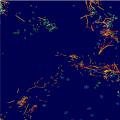 Boți de majordom sau roboți de concierge
Boți de majordom sau roboți de concierge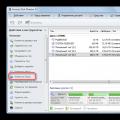 Cum se schimbă sau se adaugă o literă de unitate și cum se ascunde o partiție a hard diskului?
Cum se schimbă sau se adaugă o literă de unitate și cum se ascunde o partiție a hard diskului?